Исправить зависание Forza Horizon 5 в Windows 10
Опубликовано: 2022-12-23
Forza Horizon 5 — одна из известных гоночных игр, в которую можно играть на платформах Windows, Xbox One и Xbox Series. Как и во всех играх, вы столкнетесь с проблемой зависания Forza Horizon 5 на своем ПК при запуске игры или в середине игры. Многие геймеры сообщают, что Forza Horizon 5 зависает. Проблема с Windows 10 вызвана аппаратными проблемами. Если вы также столкнулись с этой проблемой на своем ПК, это руководство поможет вам исправить заикание в Forza Horizon 5.

Содержание
- Как исправить заикание Forza Horizon 5 в Windows 10
- Метод 1: убедитесь, что система соответствует требованиям игры
- Способ 2: закрыть фоновые процессы
- Способ 3: установите правильную дату и время
- Способ 4: установить высокий приоритет игрового процесса
- Способ 5: установите высокую производительность в параметрах питания
- Способ 6: обновить графические драйверы
- Способ 7: откат обновлений графического драйвера
- Способ 8: переустановите графические драйверы
- Способ 9: обновить Windows
- Метод 10: переустановите распространяемый пакет Microsoft Visual C++
- Способ 11: переустановите DirectX
- Способ 12: переустановите Forza Horizon 5
Как исправить заикание Forza Horizon 5 в Windows 10
Нет конкретной причины, по которой триггеры устраняют заикание в проблеме Forza Horizon 5. Тем не менее, мы проанализировали несколько онлайн-отчетов и дискуссионных площадок и перечислили возможные факторы, вызывающие проблему на вашем ПК с Windows 10.
- Системные требования к игре не соблюдены.
- Какая-то фоновая программа блокирует игру.
- Вы не используете права администратора для работы игры.
- Поврежденный кеш Магазина Windows препятствует открытию игры.
- Неверные настройки даты и времени.
- Для игры не установлен высокий приоритет, и ваш компьютер имеет высокую производительность в настройках питания.
- Графические драйверы на вашем компьютере несовместимы.
- Пакеты Microsoft Visual C++ отсутствуют в последней версии.
Вот несколько эффективных методов устранения неполадок, которые помогут вам исправить Forza Horizon 5 с заиканием Windows 10.
Метод 1: убедитесь, что система соответствует требованиям игры
Несколько пользователей сообщают, что Forza Horizon 5 зависает на вашем ПК, когда игра не соответствует системным требованиям. Перед загрузкой любого приложения/игры на свое устройство убедитесь, что ваш компьютер соответствует минимальным требованиям приложения. Чтобы узнать минимальные требования любого приложения, вы должны посетить его официальный сайт. Вы должны проверить три аспекта требований: видеокарта, DirectX и системные требования.
Вот требования к вашему ПК, ожидаемые Forza Horizon 5.
Минимальные требования:
- Процессор: AMD Ryzen 3 1200 или Intel Core i5 4460.
- Операционная система : Windows 10 (64-разрядная версия) или выше.
- Оперативная память: 8 ГБ.
- Видеокарта : NVIDIA GTX 970 или AMD RX 470.
- DirectX: версия 12.
- Место на жестком диске : 120 ГБ.
Рекомендуемые требования:
- Процессор: Intel i5 8400 или AMD Ryzen 5 1500x.
- Операционная система : Windows 10 или выше.
- Оперативная память : 16 ГБ.
- Видеокарта: NVIDIA GTX 1070 или AMD RX 590.
- Директ Х: Версия 12.
- Место на жестком диске : 110 ГБ.
Способ 2: закрыть фоновые процессы
Несколько фоновых процессов, запущенных на вашем ПК, могут мешать процессам Forza Horizon 5. Эти программы могут способствовать заиканию Windows 10 в Forza Horizon 5. Следуйте нашему руководству Как завершить задачу в Windows 10, чтобы выйти из всех фоновых процессов.
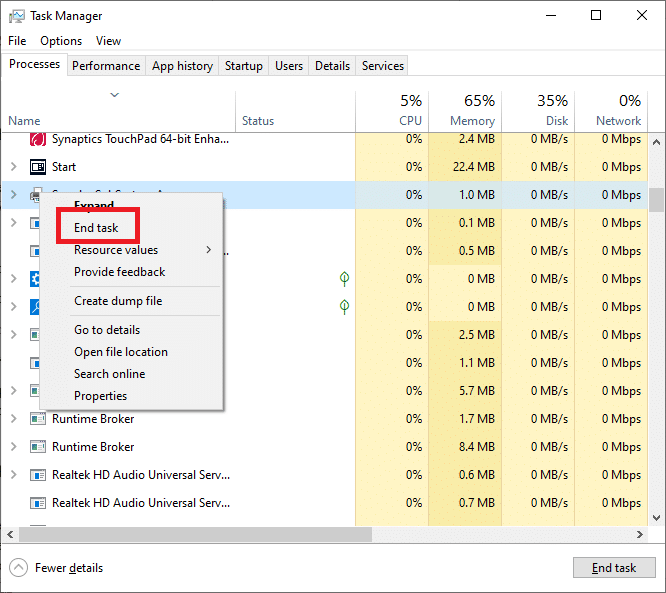
Читайте также: Исправление сбоя Forza Horizon 5 в Windows 10
Способ 3: установите правильную дату и время
Неправильные настройки даты и времени на вашем компьютере могут способствовать зависаниям Windows 10 в Forza Horizon 5. Чтобы синхронизировать настройки даты, региона и времени на вашем компьютере с Windows 10, следуйте приведенным ниже инструкциям.
1. Нажмите одновременно клавиши Windows + I , чтобы открыть настройки Windows.
2. Теперь выберите параметр « Время и язык », как показано на рисунке.
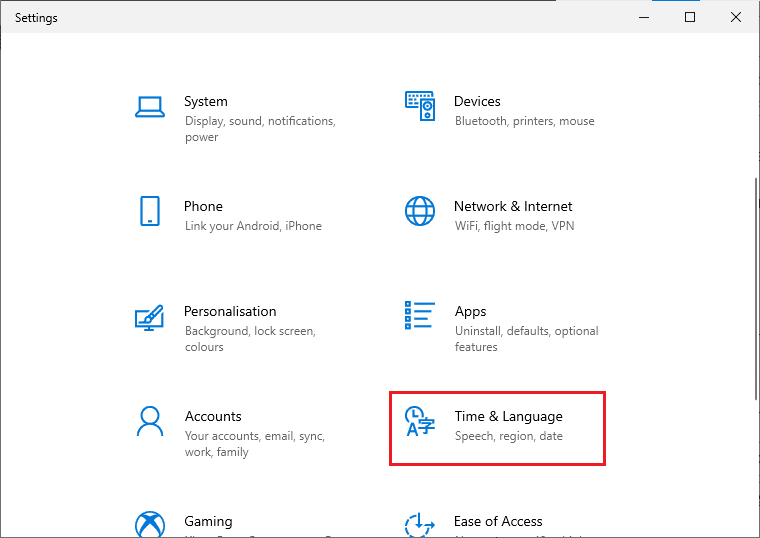
3. Затем на вкладке « Дата и время » убедитесь, что следующие два параметра включены.
- Установите время автоматически
- Установите часовой пояс автоматически
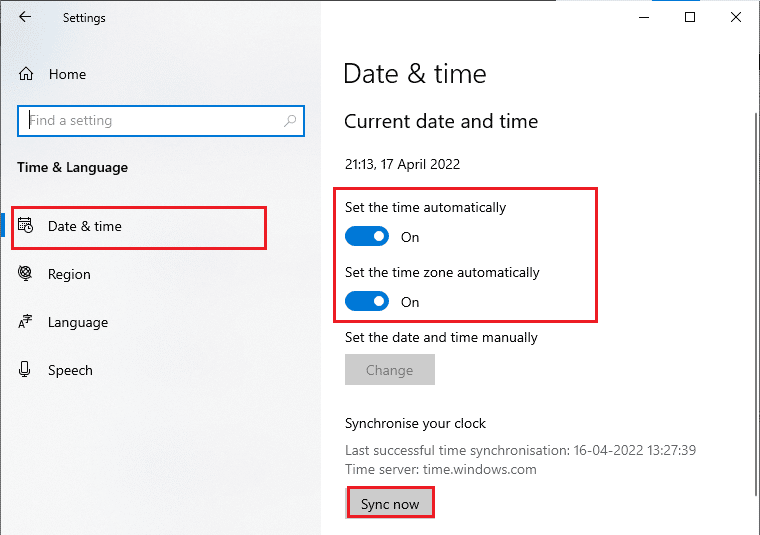
4. Затем нажмите «Синхронизировать сейчас », как указано выше. Проверьте, решена ли проблема с зависаниями в Forza Horizon 5.
Способ 4: установить высокий приоритет игрового процесса
Предпочтение приложения или процесса сообщает компьютеру о важности и о том, следует ли ему отдавать предпочтение по сравнению с другими при распределении ресурсов. Приоритет каждого приложения нормальный, кроме системных процессов по умолчанию. Forza Horizon (FH5) будет зависать на вашем ПК, если ему не хватает ресурсов.
1. Нажмите одновременно клавиши Ctrl + Shift + Esc , чтобы открыть диспетчер задач .
2. Теперь найдите процесс Forza Horizon (FH5).
3. Затем измените приоритет на Высокий приоритет и проверьте, работает ли это.
Примечание. Меняйте приоритет с большой осторожностью, так как небрежное изменение приоритета процесса может сделать вашу систему очень медленной или нестабильной.
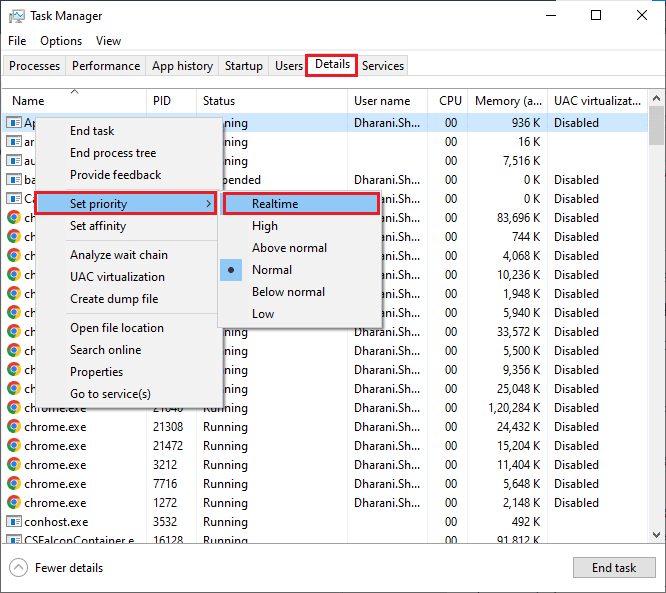
4. Закройте диспетчер задач , перезагрузите компьютер и проверьте, решена ли проблема зависания Forza Horizon (FH5) в Windows 10.
Читайте также: Исправление ошибки Forza Horizon FH5 0x803FB107
Способ 5: установите высокую производительность в параметрах питания
Вы также можете оптимизировать свою игру, установив параметры высокопроизводительного плана питания. Эти планы управления питанием разработаны для управления параметрами питания в портативных устройствах. Следуйте приведенным ниже инструкциям, чтобы использовать высокопроизводительные настройки плана питания в вашей системе.

1. Нажмите одновременно клавиши Windows + I , чтобы открыть настройки Windows.
2. Теперь прокрутите список вниз и нажмите « Система» , как выделено ниже.
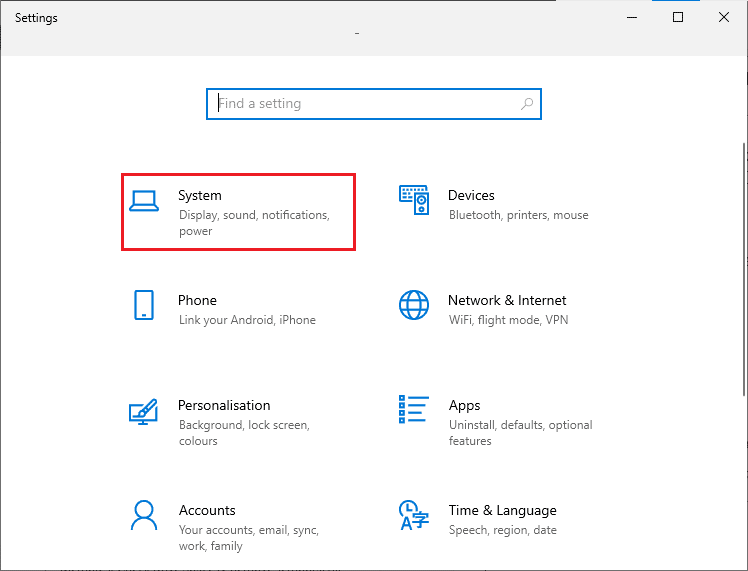
3. Теперь выберите параметр « Питание и спящий режим » и нажмите « Дополнительные параметры питания » в разделе « Связанные параметры ».
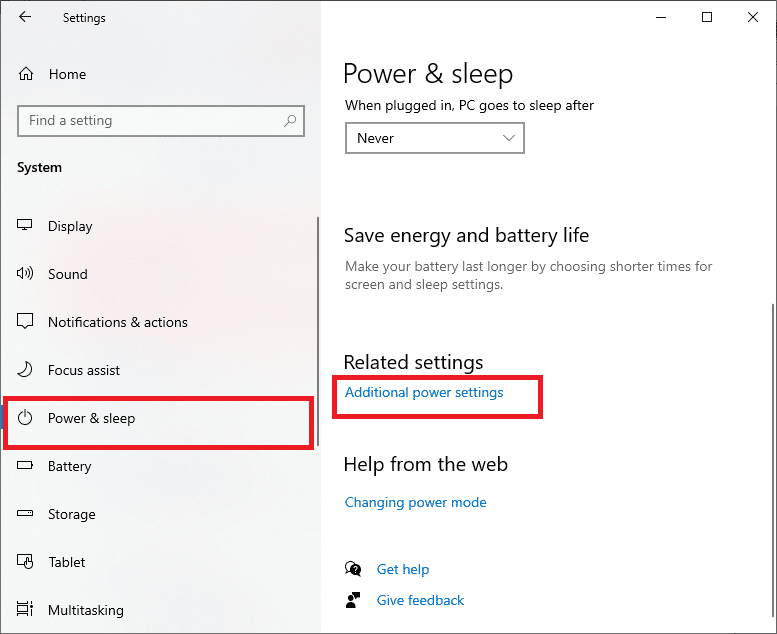
4. Теперь выберите вариант « Высокая производительность » в разделе « Высокие дополнительные планы ».
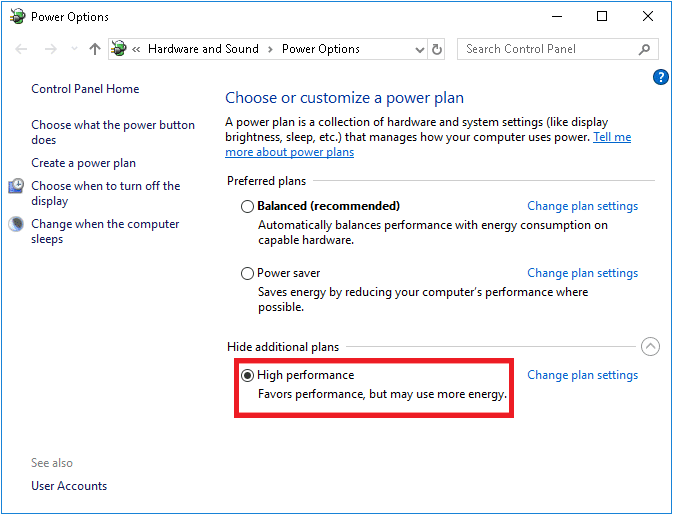
Теперь вы оптимизировали свою систему, проверьте, исправили ли вы проблему с Forza Horizon 5.
Способ 6: обновить графические драйверы
Если вышеперечисленные методы не сработали для вас, возможно, на вашем компьютере не установлены правильные графические драйверы. Драйверы облегчают взаимодействие между оборудованием и игрой и являются важными компонентами. Если драйверы повреждены или устарели, это может привести к зависаниям Windows 10 в Forza Horizon 5. Если вы не знаете, как обновить графические драйверы, следуйте инструкциям, приведенным в этом руководстве. 4 способа обновления графических драйверов в Windows 10.
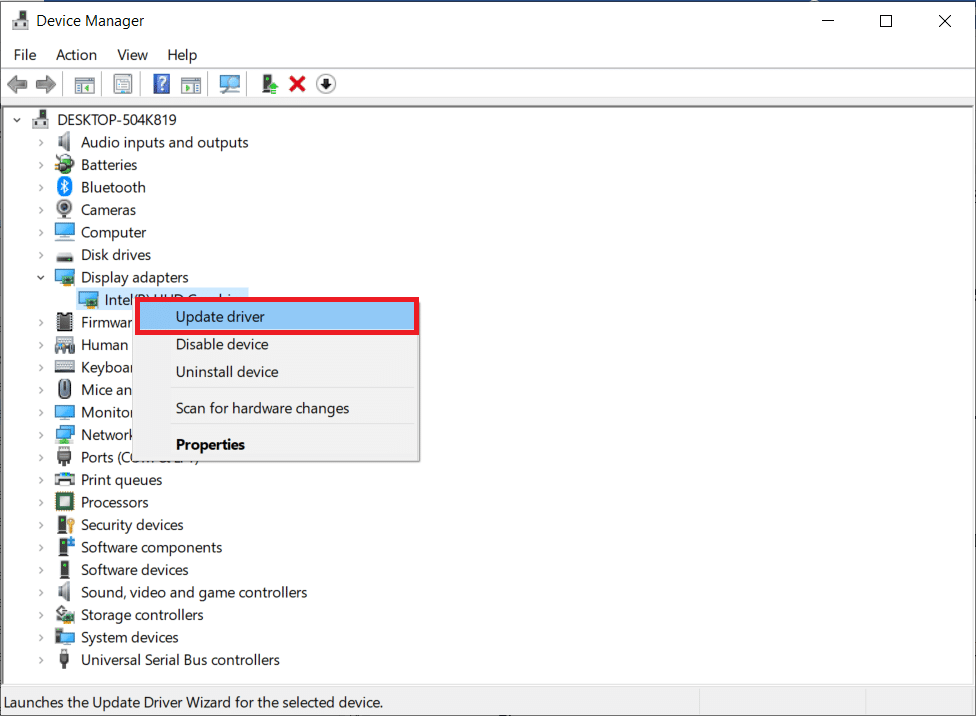
Также читайте: исправление найденных драйверов Windows для вашего устройства, но обнаружение ошибки
Способ 7: откат обновлений графического драйвера
Бесполезно переустанавливать или обновлять драйверы, если текущая версия графических драйверов несовместима с вашей игрой. Откат драйверов до предыдущей версии — это все, что вам нужно сделать, и для этого следуйте инструкциям, приведенным в этом руководстве «Как откатить драйверы в Windows 10».
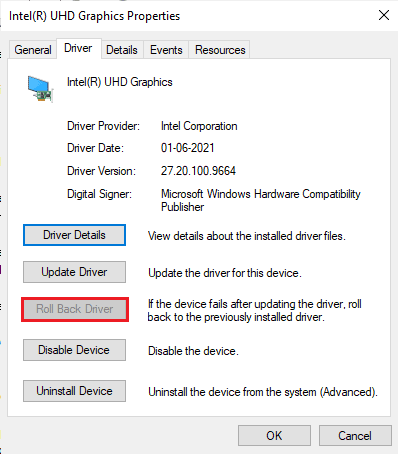
После того, как вы откатили свои драйверы, проверьте, можете ли вы исправить проблему с заиканием Forza Horizon 5 или нет.
Способ 8: переустановите графические драйверы
Если обновление графических драйверов не устранило заикание в Forza Horizon 5, попробуйте переустановить графические драйверы. Существуют различные способы переустановки графических драйверов в Windows. Если вы новичок в переустановке графических драйверов, прочитайте это руководство «Как удалить и переустановить драйверы в Windows 10» и следуйте приведенным там инструкциям.
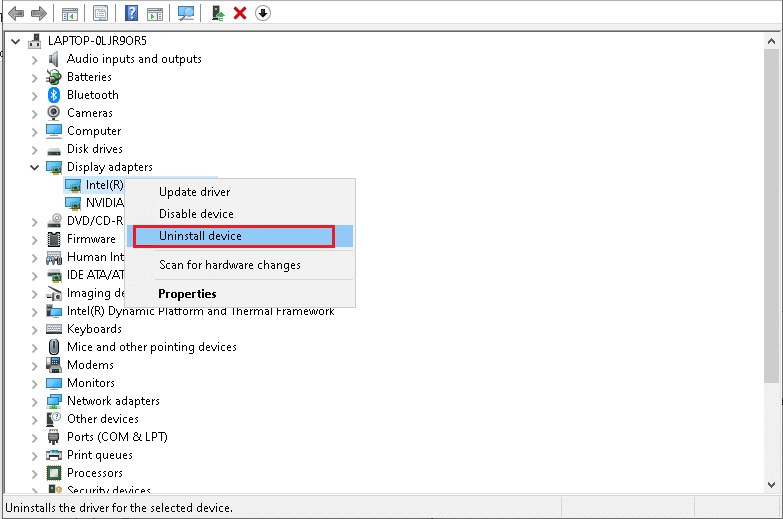
После переустановки графических драйверов проверьте, устранено ли заикание Forza Horizon 5.
Способ 9: обновить Windows
Если на вашем компьютере есть какие-либо ошибки, это может вызвать проблемы с заиканием Forza Horizon 5, вы можете просто исправить это, обновив операционную систему. Следуйте инструкциям, приведенным в этом руководстве «Как загрузить и установить последнее обновление Windows 10», если вы новичок в обновлении ПК с Windows 10.
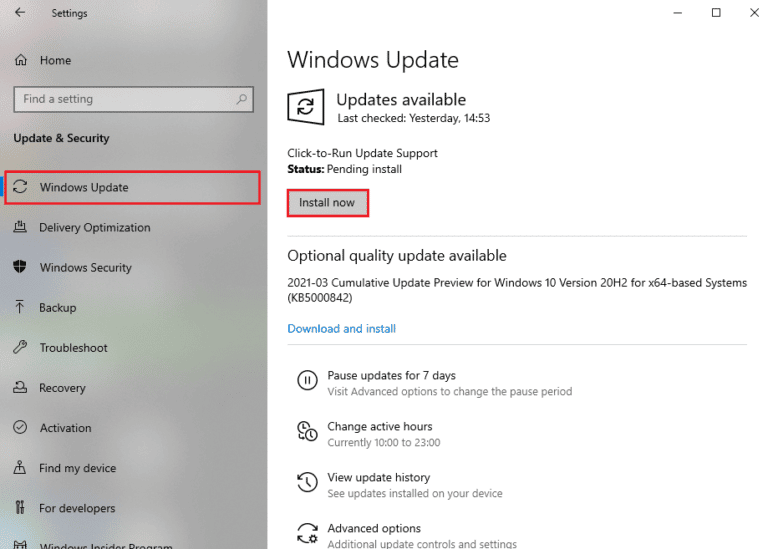
Проверьте, устранена ли проблема зависания Forza Horizon (FH5) на ПК после обновления Windows.
Метод 10: переустановите распространяемый пакет Microsoft Visual C++
Если предыдущий метод восстановления Microsoft C++ Visual Redistributable не устранил проблему зависания Forza Horizon 5, вам придется переустановить распространяемый компонент. Для этого прочитайте наше руководство по переустановке распространяемого пакета Microsoft Visual C++.
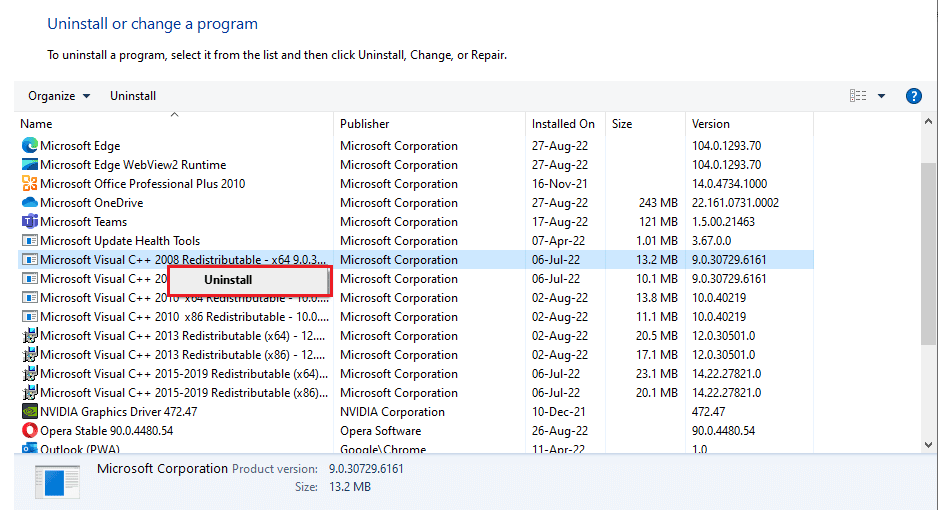
Читайте также: Исправление ошибки установки распространяемого пакета Microsoft Visual C++ 2015 0x80240017
Способ 11: переустановите DirectX
Чтобы насладиться плавным воспроизведением мультимедиа в Forza Horizon (FH5), вы должны убедиться, что DirectX установлен и обновлен до последней версии. DirectX помогает улучшить визуальное восприятие мультимедиа, особенно в графических играх и приложениях. DirectX 12 является гибким для приложений с высокой графической поддержкой на вашем компьютере с Windows 10. Это позволяет игре узнать, что делать, и вы можете прочитать наше руководство по переустановке DirectX и проверить, содержит ли ваша система уже DirectX 12.
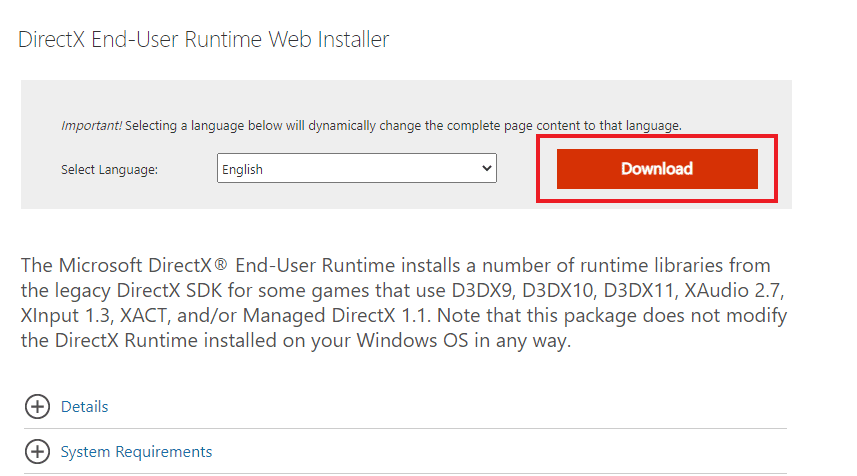
Способ 12: переустановите Forza Horizon 5
Если ни один из способов вам не помог, то попробуйте по возможности переустановить игру. Все настройки и настройки конфигурации будут обновлены при переустановке, и, следовательно, у вас будет больше шансов исправить проблему зависания Forza Horizon 5.
1. Нажмите одновременно клавиши Windows + I , чтобы открыть Параметры Windows .
2. Теперь нажмите Приложения .
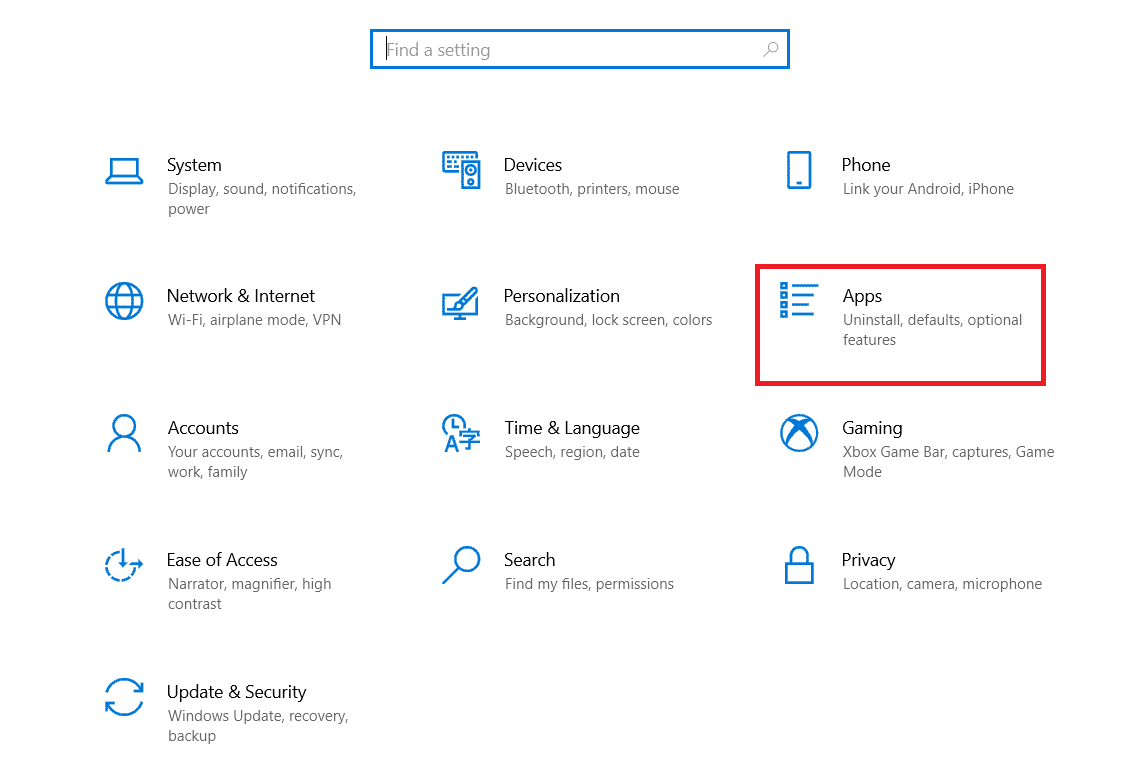
3. Теперь найдите и нажмите Forza Horizon (FH5) и выберите вариант « Удалить ».
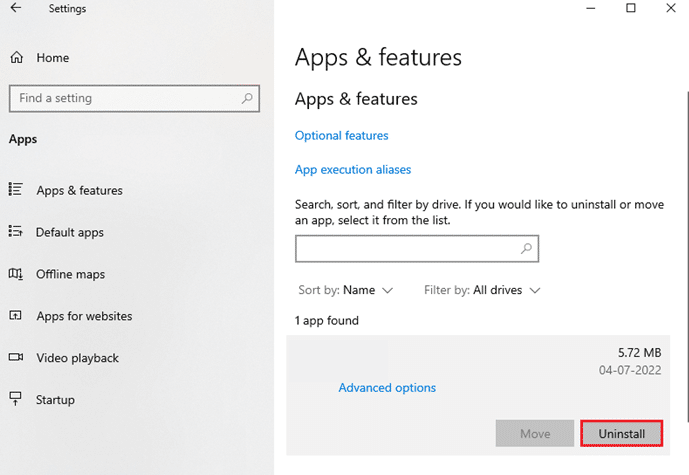
4. Теперь подтвердите запрос, если он есть, и перезагрузите компьютер после удаления Forza Horizon (FH5).
5. Затем снова загрузите игру из Microsoft Store.
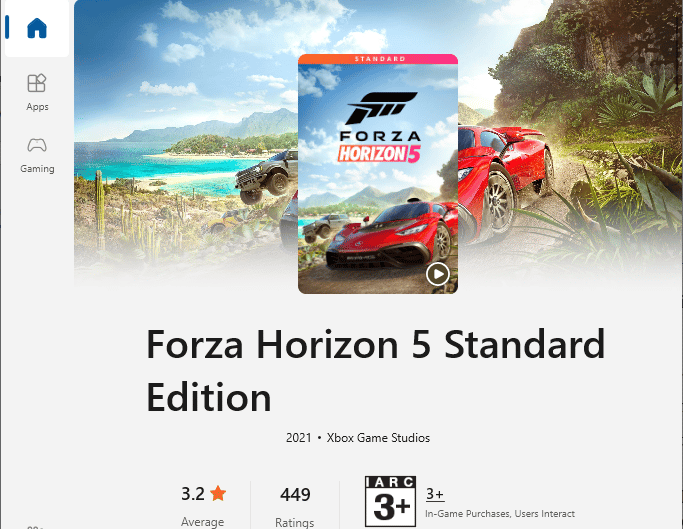
Наконец, вы переустановили Forza Horizon на свой компьютер. Это решило бы все проблемы, связанные с приложением.
Рекомендуемые:
- 21 лучших сайтов, таких как Omegle
- Как исправить код ошибки League of Legends 003
- Исправить код ошибки Forza Horizon 5 FH301
- Исправить зависание Forza Horizon 5 на экране загрузки
Мы надеемся, что это руководство было полезным, и вы смогли решить проблему с заиканием Forza Horizon 5 на вашем устройстве. Дайте нам знать, какой метод работал для вас лучше всего. Кроме того, если у вас есть какие-либо вопросы или предложения, не стесняйтесь оставлять их в разделе комментариев ниже.
